Algunas personas buscan siempre darle un toque personal a sus smartphone Android, en esta oportunidad le enseñaremos paso a paso como cambiar el reloj, el logo de la batería o cualquier símbolo que desees mover de posición.
Lo importante es que todo esto se puede modificar de manera muy sencilla y es gracias a una aplicación que se llama Material, la cual esta disponible en las tienda de Play Store, esto seguro nos dará más confianza de la deseada.
Paso uno, otorgarle permiso a la aplicación de Android
Lo primero que debemos hacer es descargar la aplicación desde nuestro Play Store, en la misma se encontrará un cajón del cual le pedirá permiso, esto debemos dárselo si deseamos que la aplicación funcione perfectamente
Solo debemos modificar tres cosas, entre ellas son, accesibilidad, la de escribir y las notificaciones, esta app le dará el permiso de accesos directos a las tres funciones antes mencionadas, así que lo primero que haremos, será pulsar accesibilidad.
En dicha pantalla, debemos tocar material de la barra de estado.
Cuando le salga que desea confirmar, debe darle aceptar para que así se compruebe que usted esta otorgando el permiso.
Seguidamente, utilice el botón atrás para volver a la a la aplicación de barra de estado material y seleccione notificaciones. Alternar el interruptor en la parte derecha superior y después, pulse permitir.
El ultimo paso que daremos en esta ocasión, será volver a la aplicación de nuevo usando el botón de retroceso y seleccione la opción escribir. Alternar el interruptor en la parte superior derecha.
Usted lo ha hecho de manera correcta. De configurar correctamente la aplicación. Ahora vamos a jugar un rato con él.
Paso dos, personalizar la barra de estado de tu smartphone Android
El menú principal de la aplicación tiene algunas opciones, así que vamos a ejecutar a través de ellos. Pero en primer lugar, para activar la aplicación, asegúrese de que la palanca en la esquina superior derecha está activada, como se muestra a continuación.
Mediante el tema, tiene cuatro opciones: Lollipop, gradiente, pendiente oscura y plana. De forma predeterminada, se establece en Lollipop, que es lo que se está viendo anteriormente. Sin embargo, soy un gran fan del tema plana, que se ve así:
Hace coincidir automáticamente la barra de estado para exactamente el mismo color que la barra de acción (que es lo que Google llama la barra de color sólido en la parte superior de la mayoría de las aplicaciones). Si se produce un error al elegir el color adecuado para una aplicación, o simplemente lo que algo un poco diferente, puede configurar colores personalizados para cada aplicación individual en virtud de la aplicación de listas.
También puede tomar una captura de pantalla de cualquier aplicación y utilizar Selector de color para tirar de colores directamente de ella.
La opción de la barra de estado transparente está destinado exclusivamente para la pantalla principal, y sólo funciona si usted tiene una imagen de pantalla de inicio (sin desplazamiento) estática. Mi pantalla de inicio de desplazamiento arrojó fuera un poco, como se puede ver:
Asimismo, no puede hacer una barra de estado transparente para cualquier otra aplicación. Aunque la mayoría de las aplicaciones no usan una barra de estado transparente, algunos-como Google Maps-perderán su transparencia y usar su opción de color predeterminado.
Si usted pasa por la izquierda, o toque el icono de tres líneas en la parte superior izquierda, puede acceder a varios más menús.
En Personalizar, puede hacer algunos ajustes más pequeños que he encontrado muy útil, como el establecimiento de un reloj central y que muestra un porcentaje de la batería.
Bajo el menú de panel de notificaciones, puede cambiar la forma en el panel de notificaciones se ve cuando se tire hacia abajo de la barra de estado.
No hay una porción entera a trabajar aquí, teniendo en cuenta que sólo hay tres temas que son muy pequeñas variaciones respecto a la otra. He aquí uno de ellos:
Da un toque único con este paso
Versiones pre-Turrón de Android requieren generalmente un golpe hacia abajo para ver las notificaciones y un segundo golpe hacia abajo para mostrar los ajustes rápidos. Material de barra de estado, sin embargo, tiene un enfoque más parecido a Samsung por tener un panel de ajustes rápidos de desplazamiento horizontal visible en todo momento.
También puede cambiar la forma de las cabezas de las notificaciones funcionan en esta aplicación, incluyendo la capacidad de hacer que aparezcan en la parte inferior de la pantalla o sólo un poco inferior, de modo que no cubren la barra de estado. Los únicos dos «estilos» disponibles son oscuros o claros.
Y si alguna vez se muda a un nuevo dispositivo, parpadea una nueva ROM , o que tenga que reiniciar el dispositivo actual, por alguna razón, usted puede fácilmente hacer una copia de seguridad de la configuración de la aplicación y restaurarlos en cualquier momento, así podrás comenzar a verle forma a tu Android.
Si usted tiene una larga lista de colores de aplicaciones a medida, esto podría ser un gran ahorro de tiempo.
Paso tres, Cómo deshacerse de los anuncios con la versión de pago (opcional)
Material de barra de estado tiene tanto una versión gratuita y una versión Pro, la misma es paga y su costo ronda los 150$ . La versión gratuita, que he probado, es perfectamente funcional. El aspecto más molesto es el más frecuente anuncios a pantalla completa, pero sólo sucede mientras estás en la aplicación. Y ya que sólo se puede configurar la aplicación una vez y luego nunca abrirlo de nuevo, realmente no son mucho de una molestia.
Esto es lo que uno de esos temas alternativos se parece a:
Es momento de comenzar a utilizar tu smartphone Android con un estilo único y sobre todo, con una manera muy personalizada.

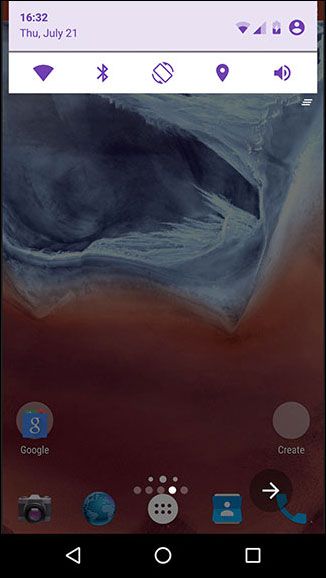
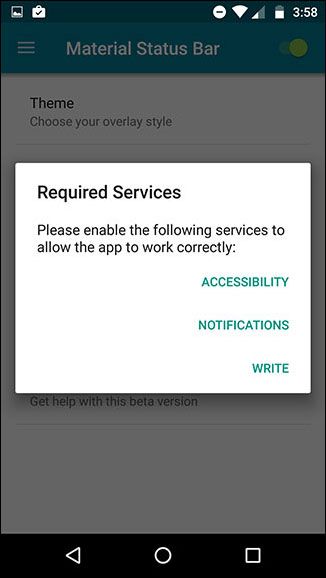
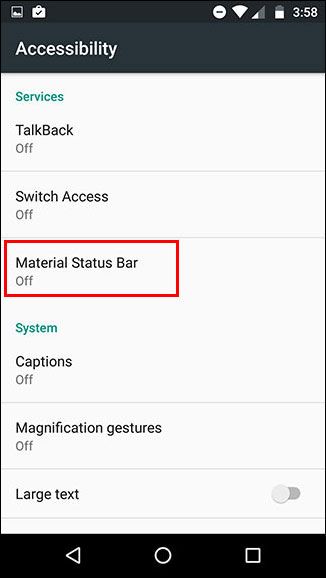
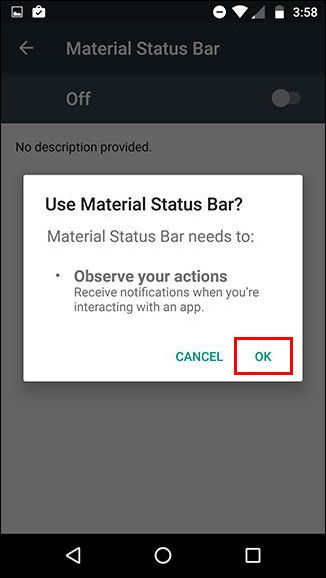
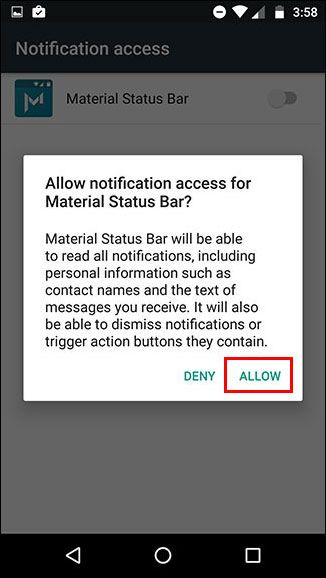
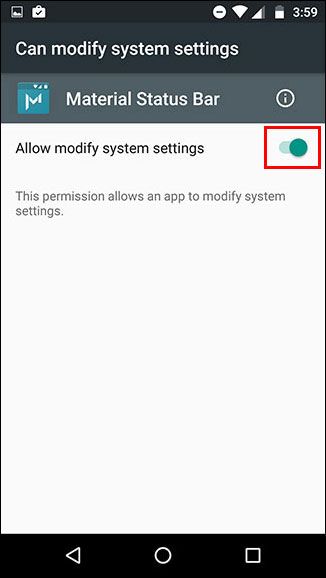
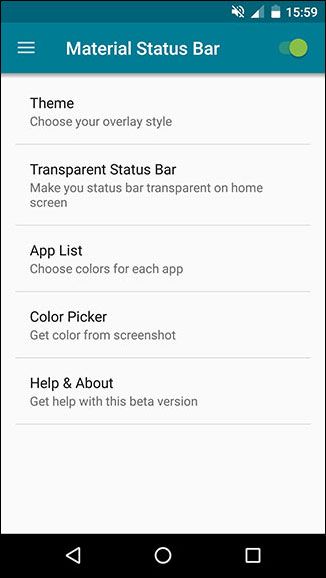
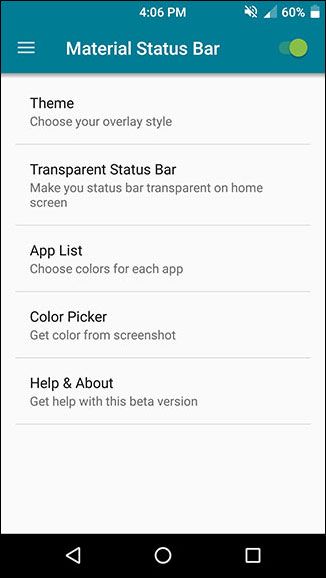
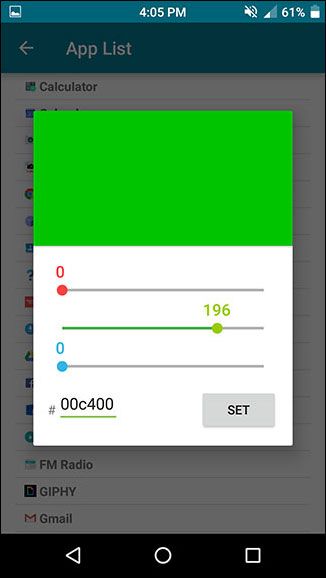
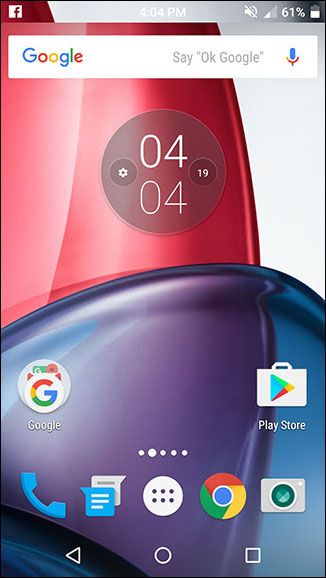
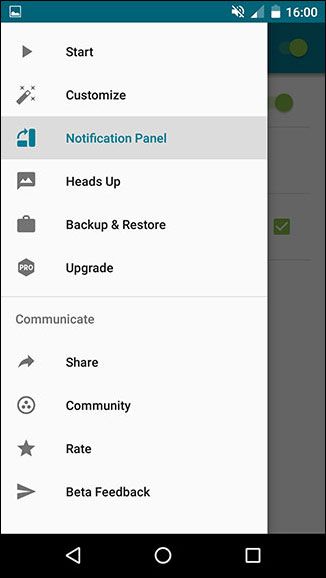
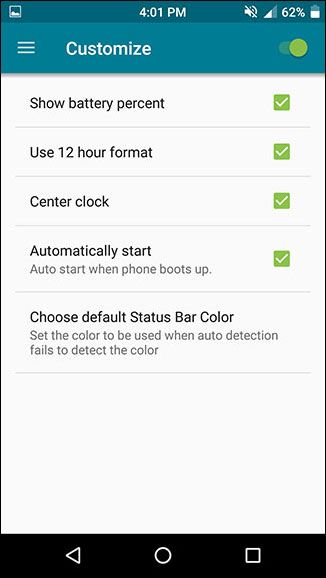
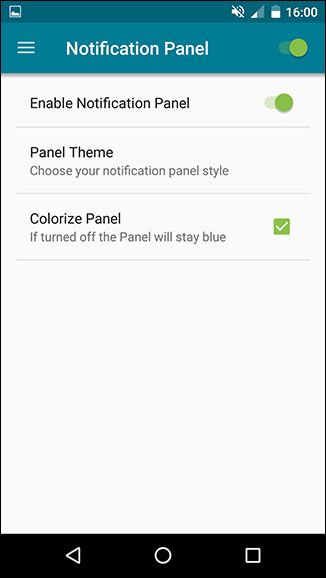
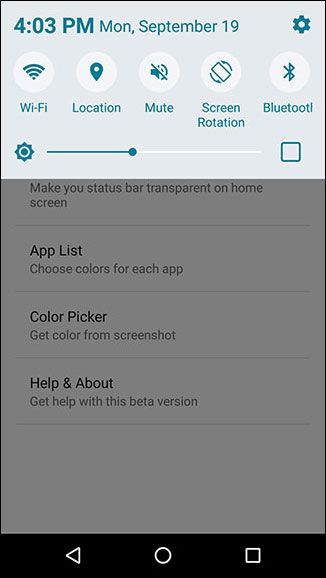
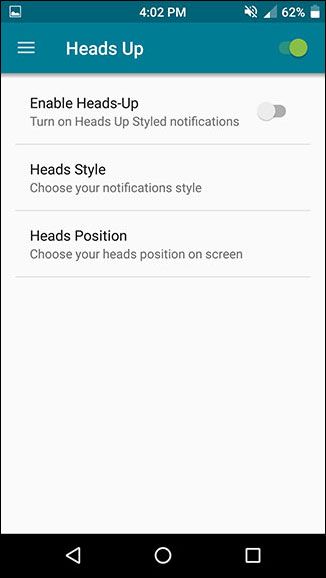
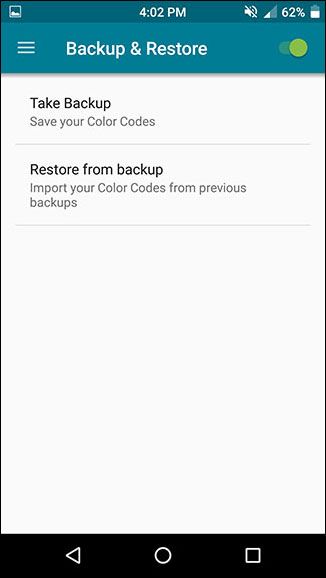
¿Tienes alguna pregunta o problema relacionado con el tema del artículo? Queremos ayudarte.
Deja un comentario con tu problema o pregunta. Leemos y respondemos todos los comentarios, aunque a veces podamos tardar un poco debido al volumen que recibimos. Además, si tu consulta inspira la escritura de un artículo, te notificaremos por email cuando lo publiquemos.
*Moderamos los comentarios para evitar spam.
¡Gracias por enriquecer nuestra comunidad con tu participación!